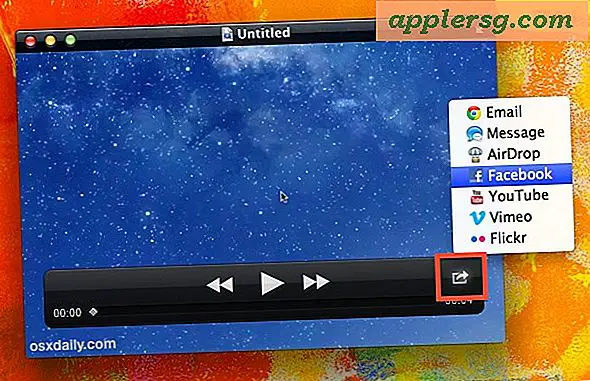Usa un sito web come screen saver su Mac

Hai mai desiderato di utilizzare un sito Web o una pagina Web come screen saver su Mac OS X? Bene, puoi farlo esattamente con l'aiuto di uno screensaver gratuito chiamato WebViewScreenSaver, che consente agli utenti Mac di aggiungere URL per fungere da contenuto di uno screen saver ogni volta che viene attivato su Mac. Questo è utile per una serie di motivi ovvi ed è abbastanza semplice da configurare.
Come impostare un sito Web come screen saver in Mac OS X.
Puoi utilizzare qualsiasi URL, sito o pagina web e puoi anche fare riferimento a un elenco remoto di URL, se lo desideri.
- Ottieni il WebViewScreenSaver qui
- Una volta completato il download, fai clic con il pulsante destro del mouse e scegli "Apri" per bypassare Gatekeeper e installa lo screen saver (o installa manualmente lo screen saver)
- Apri le Preferenze di Sistema e vai alle impostazioni "Visualizza e salva schermo", e sotto la scheda Screen Saver individua e seleziona il nuovo WebViewScreenSaver
- Scegli "Opzioni salvaschermo" e utilizza il pulsante "Aggiungi URL" per aggiungere un indirizzo del sito web allo screen saver, puoi cambiare l'URL selezionandolo dall'elenco indirizzi e premendo il tasto Invio, (vai avanti e aggiungi http: // osxdaily.com ovviamente)
- Chiudi lo screen saver e goditi il nuovo screen saver del tuo sito web

È possibile utilizzare più siti se si desidera scorrere attraverso di essi, o solo un singolo sito Web, se si desidera visualizzare una pagina Web particolare in particolare.
Una volta attivato lo screen saver, le pagine Web scelte sono incorporate nella visualizzazione Web nello screen saver, circondate da un bordo nero.

Lo screensaver funziona con qualsiasi sito Web ma è forse più appropriato per il tipo di siti che visiti spesso, sia che si tratti del magnifico osxdaily.com, di un sito di notizie, di un forum hobbiest, di qualche animazione HTML5 o qualcosa che crei esclusivamente allo scopo di utilizzare come screen saver.